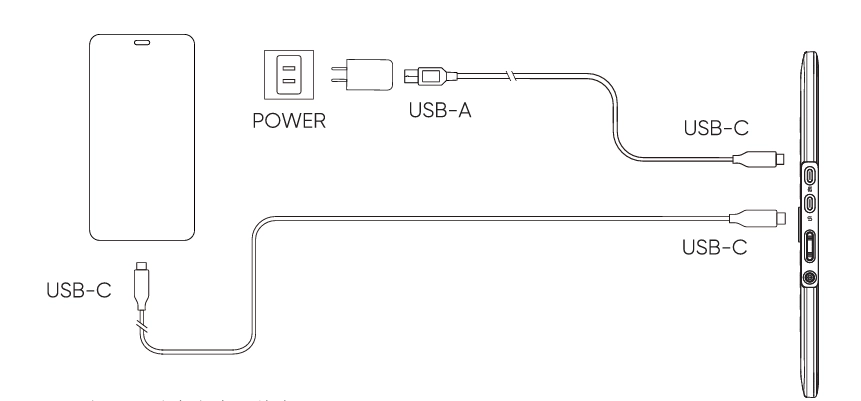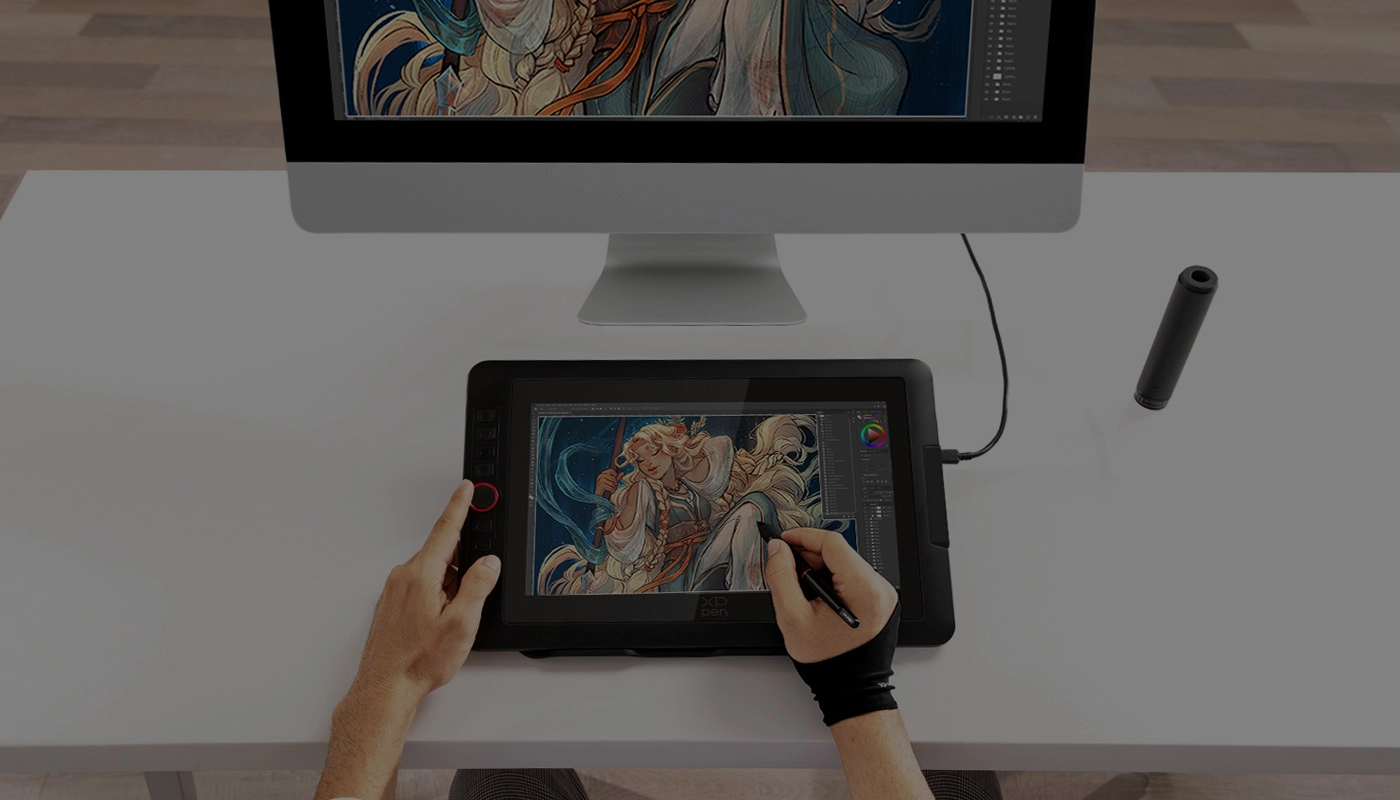wyświetlaczu graficznym XPPen Artist 15.6 Pro V2.
1. Połączenie USB-C z komputerem
1) Proszę podłączyć komputer oraz ekran graficzny za pomocą kabla USB-C do USB-C.
2) W przypadku, gdy ekran graficzny się nie zaświeci, to proszę podłączyć ekran graficzny za pomocą kabla USB-A do USB-C do zasilacza w celu zasilenia urządzenia.
* Ze względu na różnice w specyfikacji produktów, zasilacz może nie być w standardzie. Proszę odnieść się do rzeczywistego, otrzymanego produktu.
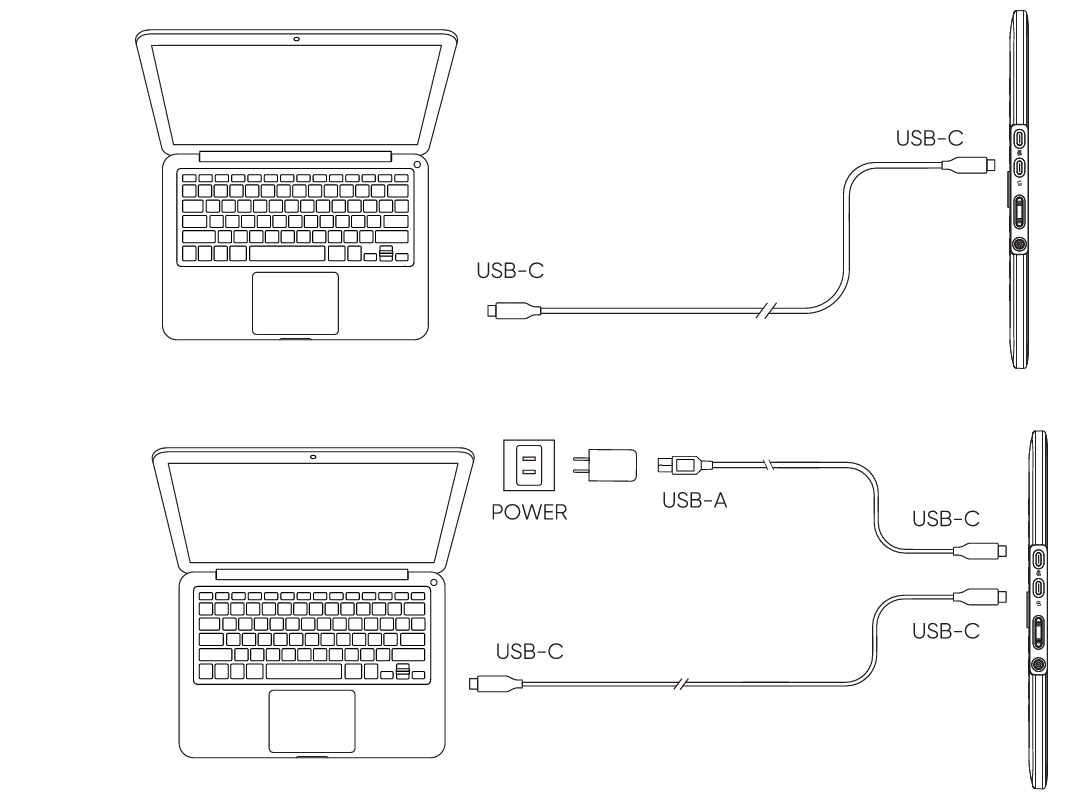
2. Połączenie z telefonem i tabletem z Androidem
Odwiedź stronę internetową XPPen, aby dowiedzieć się więcej na temat kompatybilnych modeli
1) Bezpośrednio podłącz ekran graficzny do swojego urządzenia za pomocą kabla USB-C.
2) Połącz zasilacz do swojego urządzenia za pomocą kabla USB-C do USB-A.
* Informacje dotyczące kompatybilnych modeli smartfonów można znaleźć na oficjalnej stronie internetowej.
* Ze względu na różnice w specyfikacji produktów, zasilacz może nie być w standardzie. Proszę odnieść się do rzeczywistego, otrzymanego produktu.